स्मार्टवॉच के अलग-अलग साइज़ के हिसाब से कॉन्टेंट बनाना लेख पढ़ने के बाद, तय करें कि आपको किस प्लैटफ़ॉर्म का इस्तेमाल करना है.
ऐप्लिकेशन के सामान्य लेआउट में ये चीज़ें शामिल हैं:
- एक स्क्रीन (सबसे आसान): यूज़र इंटरफ़ेस (यूआई) एलिमेंट, स्क्रीन पर एक बार में दिखने वाले एलिमेंट तक सीमित होते हैं.
- वर्टिकल कंटेनर (सबसे आम): कॉन्टेंट, स्क्रीन के दिखने वाले हिस्से के बाहर मौजूद होता है और उसे स्क्रोल करके ऐक्सेस किया जा सकता है.
- अन्य विकल्प: सूचियां, पेजिंग या 2D पैनिंग.
इन लेआउट टाइप के बारे में, नीचे दिए गए सेक्शन में बताया गया है. अगर आपको एक से ज़्यादा स्क्रीन की ज़रूरत है, तो अलग-अलग तरह के लेआउट का इस्तेमाल किया जा सकता है.
ध्यान दें: अपनी गतिविधि के लिए, ComponentActivity या फ़्रैगमेंट का इस्तेमाल करने पर FragmentActivity से इनहेरिट करें.
गतिविधि के अन्य टाइप, मोबाइल के लिए खास तौर पर बनाए गए यूज़र इंटरफ़ेस (यूआई) एलिमेंट का इस्तेमाल करते हैं. Wear OS के लिए, आपको इनकी ज़रूरत नहीं होती.
एक स्क्रीन
उपयोगकर्ता को स्क्रीन पर सभी एलिमेंट एक साथ दिखते हैं. इसके लिए, उन्हें स्क्रोल करने की ज़रूरत नहीं होती. इसका मतलब है कि इसमें सिर्फ़ कुछ एलिमेंट शामिल किए जा सकते हैं.
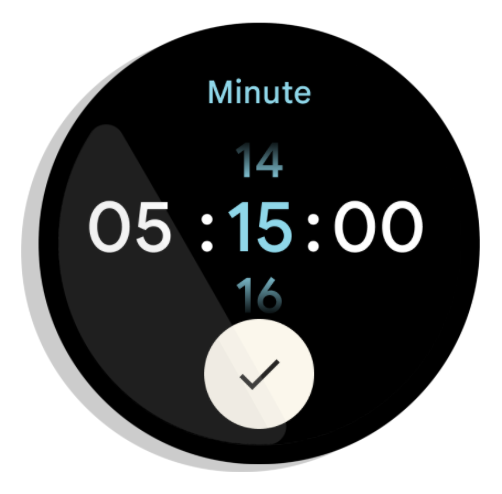
पहली इमेज. सिंगल स्क्रीन लेआउट का उदाहरण.
एलिमेंट को व्यवस्थित करने के लिए, सिंगल स्क्रीन, BoxInsetLayout के साथ-साथ ConstraintLayout के साथ अच्छी तरह से काम करती हैं.
वर्टिकल कंटेनर
वर्टिकल कंटेनर, ऐप्लिकेशन लेआउट का सबसे सामान्य टाइप है. कुछ कॉन्टेंट स्क्रीन पर नहीं दिखता, लेकिन स्क्रोल करके उसे ऐक्सेस किया जा सकता है.
दूसरे चित्र में, ऐप्लिकेशन के कई पूरे लेआउट दिखाए गए हैं. इनमें से किसी भी लेआउट का सिर्फ़ एक हिस्सा, स्मार्टवॉच की सर्कुलर स्क्रीन पर दिख सकता है. इन उदाहरणों में, मुख्य कॉन्टेंट कंटेनर के सबसे ऊपरी हिस्से में है. साथ ही, अन्य ज़रूरी उपयोगकर्ता सफ़र (सीयूजे) और सेटिंग सबसे नीचे हैं. कॉन्टेंट को व्यवस्थित करने के लिए, यह सबसे सही तरीका है.
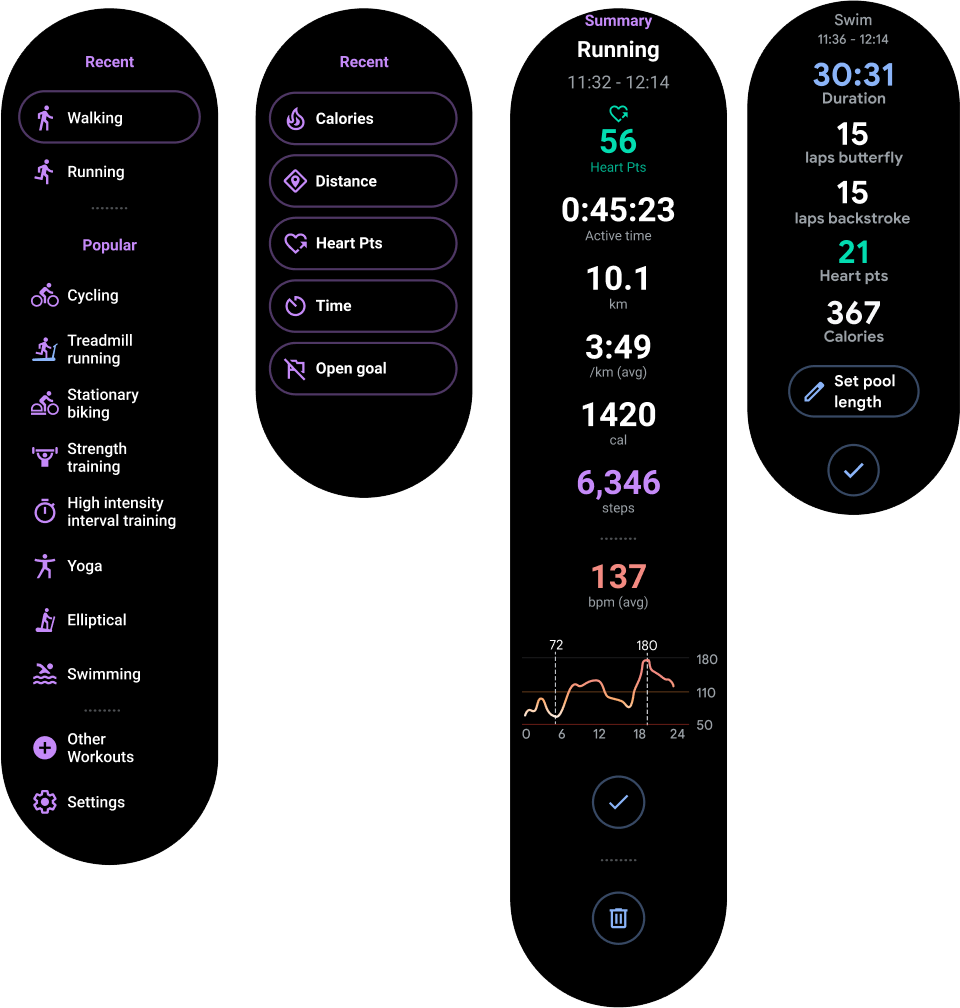
दूसरी इमेज. वर्टिकल कंटेनर लेआउट के उदाहरण.
एक स्क्रीन वाले ऐप्लिकेशन लेआउट के विपरीत, BoxInsetLayout का इस्तेमाल न करें. इसके बजाय, NestedScrollView के अंदर ConstraintLayout का इस्तेमाल करें.
ConstraintLayout में, अपने ऐप्लिकेशन के लिए सबसे ज़्यादा काम के विजेट डालें. इससे, सर्कुलर डिसप्ले के किनारों पर मौजूद अतिरिक्त जगह का फ़ायदा लिया जा सकता है.
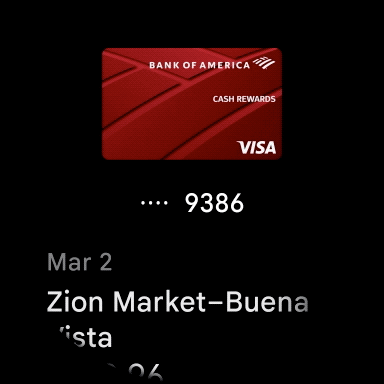
तीसरी इमेज. NestedScrollView में मौजूद ConstraintLayout में मौजूद कॉन्टेंट.
पक्का करें कि आपके वर्टिकल कंटेनर के ऊपर और नीचे मौजूद कॉन्टेंट, सर्कुलर डिसप्ले के ऊपर और नीचे फ़िट हो पाए. जैसे, तीसरे चित्र में दिखाया गया उदाहरण.
ध्यान दें:
जब भी हो सके, एक्सएमएल में android:scrollbars="vertical" सेट करके अपने NestedScrollView में स्क्रोल इंडिकेटर जोड़ें. इससे उपयोगकर्ताओं को यह पता चलता है कि उनके लिए और भी कॉन्टेंट उपलब्ध है. साथ ही, वे यह भी देख पाते हैं कि वे कॉन्टेंट के बीच कहां हैं.
ऐप्लिकेशन के लेआउट के लिए अन्य विकल्प
-
सूची:
WearableRecyclerViewWear डिवाइसों के लिए ऑप्टिमाइज़ किए गए विजेट की मदद से, डेटा के बड़े सेट दिखाएं. ज़्यादा जानकारी के लिए, Wear OS पर सूचियां बनाना लेख पढ़ें. - हॉरिज़ॉन्टल पेजिंग: एक जैसी कई स्क्रीन वाले इस्तेमाल के उदाहरणों के लिए, हॉरिज़ॉन्टल स्वाइप का इस्तेमाल करें. अगर आपने हॉरिज़ॉन्टल पेजिंग का इस्तेमाल किया है, तो आपको बाईं ओर मौजूद ऐप्लिकेशन को स्वाइप करके हटाने की सुविधा देनी होगी.
- 2D पैनिंग: मैप जैसे इस्तेमाल के उदाहरणों के लिए, उपयोगकर्ता अलग-अलग दिशाओं में खींचकर पैन कर सकते हैं. अगर आपकी गतिविधि पूरी स्क्रीन पर दिखती है, तो स्क्रीन पर मौजूद आइटम को स्वाइप करके हटाने की सुविधा चालू करें.


